Wählen Sie Schemasourcen
Einführung
Wenn Sie Transformationen erstellen, müssen Sie entscheiden, wie Sie Ihre Quell- und Zielschemas definieren. Diese Seite erklärt Ihre Optionen.
Sie können Schemas auf zwei Arten definieren:
- Aktivitätsdefinierte Schemata: Schemata, die von Connector-Aktivitäten automatisch generiert werden.
- Transformationsdefinierte Schemata: Benutzerdefinierte Schemata, die Sie innerhalb der Transformation erstellen.
Zu verstehen, wann Sie welchen Ansatz verwenden, hilft Ihnen, Transformationen zu erstellen, die einfacher zu warten und flexibler sind. Für praktische Übungen zu diesen Konzepten siehe Erstellen Sie Ihre erste Transformation.
Aktivitätsdefinierte Schemata
Aktivitätsdefinierte Schemata werden automatisch von Connector-Aktivitäten erstellt. Diese Schemata erben ihre Struktur vom verbundenen System.
Aktivitätsdefinierte Schemata sind in diesen Szenarien vorteilhaft:
- Ihre Connectoren unterstützen die automatische Generierung. Beispiele sind Datenbankaktivitäten, Salesforce, NetSuite und ServiceNow.
- Sie möchten automatische Updates und reduzierte Wartung. Änderungen im Quellsystem aktualisieren Transformationen automatisch und halten Endpunkte synchronisiert.
- Sie arbeiten mit standardisierten, etablierten Datenformaten. Dazu gehören Datenbankschemata, API-Spezifikationen und Unternehmensanwendungen.
Aktivitätsdefinierte Schemata folgen diesem Prozess:
- Konfigurieren Sie Ihre Aktivität: Richten Sie Datenbankverbindungen, API-Endpunkte oder Dateispeicherorte ein.
- Schema-Generierung: Die Aktivität generiert automatisch Anforderungsschemata, Antwortschemata oder beides.
- Schema-Vererbung: Benachbarte Transformationen erben diese Schemata automatisch.
- Vorrang: Aktivitätsschemata haben Vorrang vor transformationsdefinierten Schemata.
Beispiel
Eine Datenbankabfrage-Aktivität generiert automatisch ein Antwortschema basierend auf den Ergebnissen Ihrer SQL-Abfrage. Wenn Sie nach dieser Aktivität eine Transformation hinzufügen, erbt sie dieses Schema als ihre Quelle.
Wenn Sie eine Quelle oder Zielaktivität, die ein Schema bereitstellt, löschen, entfernen, ausschneiden oder verschieben, wird nach Bestätigung der Aktion im Dialogfeld das Schema aus allen Transformationen entfernt, die dieses Schema verwenden. Zum Beispiel beim Verschieben einer Komponente:
Dialogtext
Komponente verschieben?
Diese Aktion wird die Komponente verschieben und auch das Zielschema sowie alle Zuordnungen aus den folgenden Transformation(en) entfernen:
- Beispieltransformation
Aktivitätsschema-Typen
Aktivitäten generieren Schemata auf zwei Arten:
-
Von Connectoren generierte Schemata: Direkt aus den Metadaten des Endpunkts generiert und aktualisieren sich automatisch, wenn Sie die Aktivität aktualisieren. Beispiele sind Datenbanktabellenstrukturen und API-Antwortformate.
-
Benutzerdefinierte Schemata in Aktivitäten: Benutzerdefinierte Schemata, die Sie während der Aktivitätskonfiguration hochladen und die fest bleiben, es sei denn, Sie aktualisieren sie manuell. Beispiele sind Beispiel-JSON-Dateien für HTTP-Aktivitäten oder CSV-Vorlagen für Dateiaktivitäten.
Transformation-definierte Schemata
Transformation-definierte Schemata sind benutzerdefinierte Schemata, die Sie innerhalb der Transformation selbst erstellen. Sie haben die volle Kontrolle über deren Struktur und Inhalt.
Transformation-definierte Schemata sind vorteilhaft für diese Szenarien:
- Sie benötigen spezialisierte Strukturen, die von Standard-Connectors nicht bereitgestellt werden. Beispiele sind benutzerdefinierte Ausgabeformate, die Kombination mehrerer Datenquellen und spezialisierte Anwendungen.
- Ihre Endpunkte bieten keine automatischen Schemata. Dazu gehören Altsysteme, benutzerdefinierte APIs ohne Spezifikationen und manuelle Dateiformate.
- Sie möchten Schemata, die sich nicht mit externen Updates ändern. Verwenden Sie diesen Ansatz für standardisierte Formate, gemeinsame Integrationen und wenn Sie direkte Kontrolle über die Struktur benötigen.
Sie können Transformation-Schemata mit diesen Methoden erstellen:
| Schema-Typ | Beschreibung | Am besten geeignet für |
|---|---|---|
| [Benutzerdefiniert flach] | Einfache Strukturen wie CSV-Dateien. | Tabellarische Daten und einfache Zuordnungen. |
| [Benutzerdefiniert hierarchisch] | Komplexe, verschachtelte Strukturen wie XML oder JSON. | Mehrere Ebenen, Beziehungen und komplexe Datenorganisationen. |
| [Beispieldatei] | Schemata aus vorhandenen Datendateien (CSV, JSON, XML, XSD) generieren. | Automatisches Erkennen von Struktur und Datentypen aus Beispielen. |
| [Spiegelbild] | Struktur von der anderen Seite Ihrer Transformation kopieren. | Wenn Quelle und Ziel ähnliche Formate haben, die angepasst werden müssen. |
Hinweis
Berücksichtigen Sie diese Vorrangsregeln, wenn Sie Ihre Operationen erstellen:
- Benachbarte Aktivitätsschemas überschreiben Transformationsschemata.
- Selbst wenn Sie eine Aktivität verschieben, bleibt ihr Schema vererbt.
- Transformationsschemata werden standardmäßig nur verwendet, wenn kein Aktivitätsschema verfügbar ist.
Beispiel-Szenario
In dieser Operation funktioniert die Schema-Vorrangregel wie folgt:
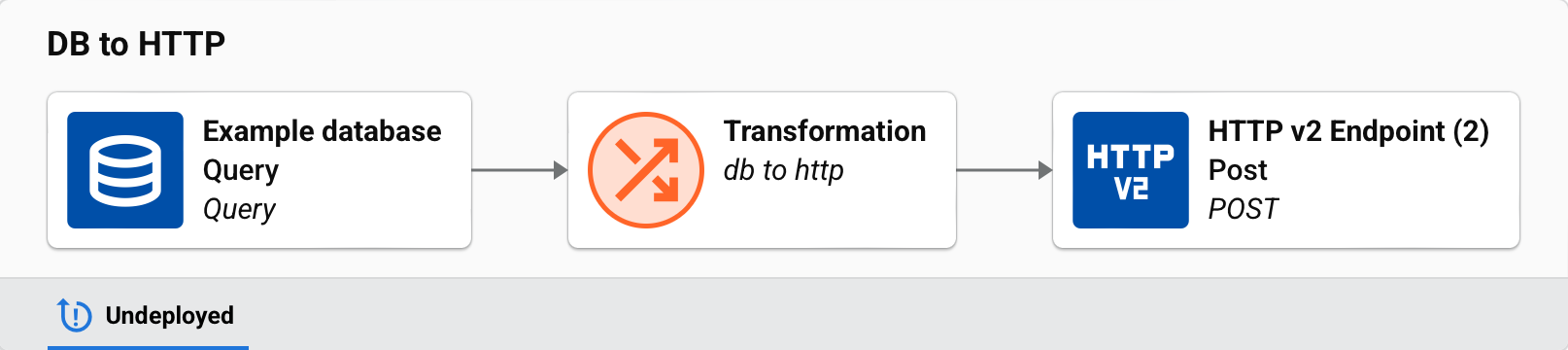
- Quellschema: Vererbt von der Datenbankabfrage-Aktivität (aktivitätsdefiniert).
- Zielschema: Vererbt von der HTTP v2 POST-Aktivität (wenn Schema bereitgestellt) oder transformationsdefiniert. Wenn Sie die HTTP v2 POST-Aktivität entfernen, behält die Transformation das Zielschema als transformationsdefiniertes Schema.
Schemata von Endpunkten aktualisieren
Wenn sich externe Systeme ändern, müssen Sie die Schemata regenerieren, um diese Änderungen in Ihrem Projekt zu verwenden. Dies kann erforderlich sein, wenn Sie:
- Benutzerdefinierte Felder zu einem System hinzufügen.
- Auf eine neue API-Version aktualisieren.
- Datenbanktabellenstrukturen ändern.
Aktualisieren von connector-generierten Schemata
Connector-generierte Schemata erhalten ihre Struktur von der API des Endpunkts. Wenn sich der Endpunkt ändert, müssen Sie das Schema im Studio aktualisieren.
Für alle Connectoren außer [Datenbank], NetSuite, Salesforce, Salesforce Service Cloud und ServiceMax können Sie das Schema von zwei Orten aus regenerieren:
-
Aktivitätskonfiguration: Öffnen Sie die Aktivität und navigieren Sie zum Schritt Daten-Schema und klicken Sie auf Aktualisieren.
-
Transformation: Fahren Sie mit der Maus über die Quell- oder Zielstruktur und klicken Sie auf Schema aktualisieren.
Das Schema wird vom Endpunkt aktualisiert und in allen Orten, an denen es referenziert wird, aktualisiert.
Datenbank-, NetSuite- und bestimmte Salesforce-Connectoren
Die [Datenbank], NetSuite, Salesforce, Salesforce Service Cloud und ServiceMax Connectoren erfordern eine Neukonfiguration, um die Schemata zu aktualisieren:
- Öffnen Sie die Aktivitätskonfiguration.
- Gehen Sie jeden Konfigurationsschritt durch.
- Nehmen Sie mindestens eine Änderung vor, z. B. das Hinzufügen oder Entfernen eines Zeichens aus dem Aktivitätsnamen.
- Schließen Sie die Konfiguration ab.
Das Schema wird aktualisiert, wenn Sie die Konfigurationsschritte abschließen.
Hinweis
Wenn Sie ein Schema aktualisieren, werden alle Instanzen dieses Schemas in Ihrem Projekt aktualisiert. Dies umfasst alle Transformationen und Aktivitäten, die auf das Schema verweisen.
Aktualisieren von transformationsdefinierten Schemata
Änderungen an benutzerdefinierten Schemata werden automatisch auf alle Verweise übertragen. Wenn Sie ein Schema bearbeiten, das an mehreren Stellen verwendet wird, wird ein Dialogfeld angezeigt, das die betroffenen Komponenten zeigt:
Dialogtext
Schema, das von mehreren Komponenten verwendet wird
Dieses Schema wird von mehreren Komponenten verwendet. Änderungen daran könnten die Gültigkeit dieser Komponenten beeinträchtigen:
- Komponente 1
- Komponente 2
Um zu verhindern, dass Änderungen andere Komponenten beeinträchtigen, entfernen oder ersetzen Sie zuerst den Schema-Verweis in diesen Komponenten.
Umgang mit Schemaänderungen in Operationen
Wenn sich das Schema eines Endpunkts ändert, Sie es jedoch nicht im Studio regeneriert haben, können Ihre Operationen fehlschlagen. Die Auswirkungen hängen von Folgendem ab:
- Welche Felder sich geändert haben.
- Ob die geänderten Felder zugeordnet sind.
- Ob die geänderten Felder erforderlich sind.
Zum Beispiel:
- Entferntes erforderliches Feld: Operationen schlagen mit Fehlern vom Endpunkt fehl.
- Entferntes optionales Feld: Operationen können erfolgreich sein, wenn das Feld nicht zugeordnet ist.
- Hinzugefügtes erforderliches Feld: Operationen schlagen fehl, wenn das Feld nicht zugeordnet ist.
- Hinzugefügtes optionales Feld: Operationen sind erfolgreich, aber das neue Feld wird ignoriert.
Tipp
Regenerieren Sie Schemata immer, wenn Sie Endpunktsysteme ändern, um Laufzeitfehler zu vermeiden.
Migration von Legacy-Projekten
Projekte, die vor der Harmony-Version 10.33.2 erstellt wurden, benennen benutzerdefinierte Schemata automatisch nach folgendem Muster um:
<Original Schema Name>_<Transformation Name>_<Source or Target>
Zum Beispiel wird CustomerData zu CustomerData_TransformCustomers_Source.
Diese Benennung gewährleistet eine eindeutige Identifizierung des Schemas über Transformationen hinweg.